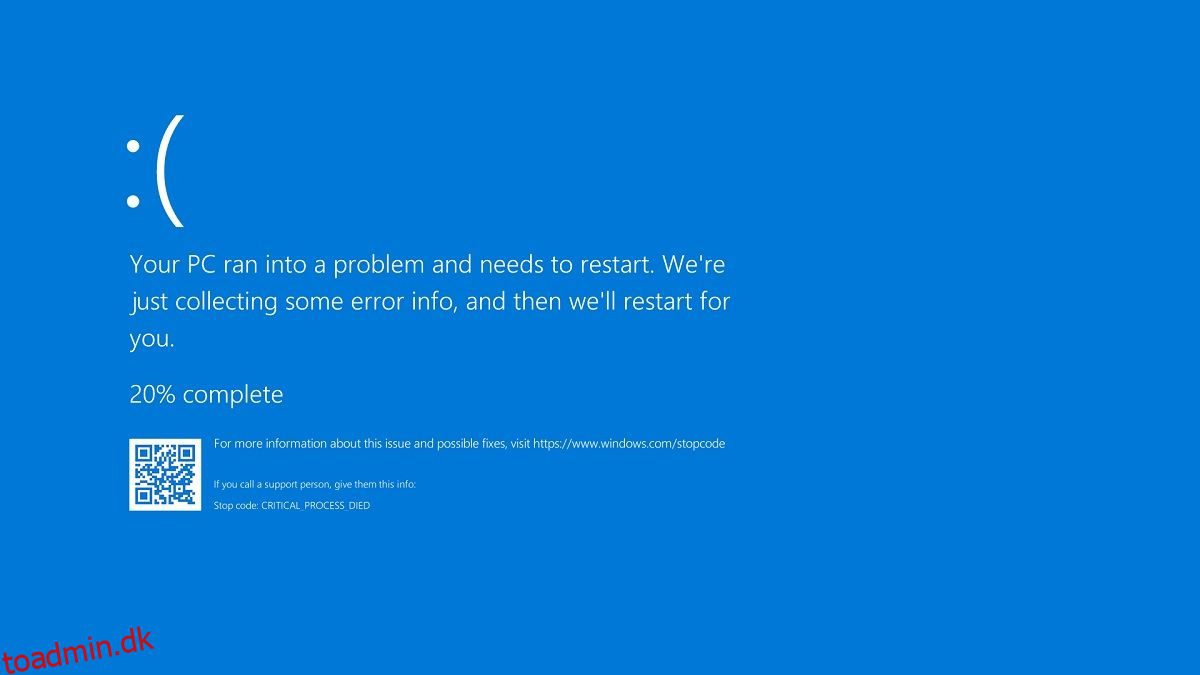Mange Windows-brugere har været i situationen med at skulle håndtere en Blue Screen of Death-fejl. Disse fejlmeddelelser er ubehagelige, og afhængigt af hvornår de udløses, kan de føre til tabte data eller endda permanent system- eller hardwareskade.
Nogle Blue Screen of Death-fejl er dog mere almindelige end andre, og vi har samlet en liste over de 10 mest almindelige, som Windows-brugere kan have været udsat for.
Ved at samle dem alle på én liste håber vi at gøre det nemmere for alle at finde løsninger på uanset hvilken Blue Screen of Death-fejl, der plager dem.
Indholdsfortegnelse
Hvad er en Blue Screen of Death?
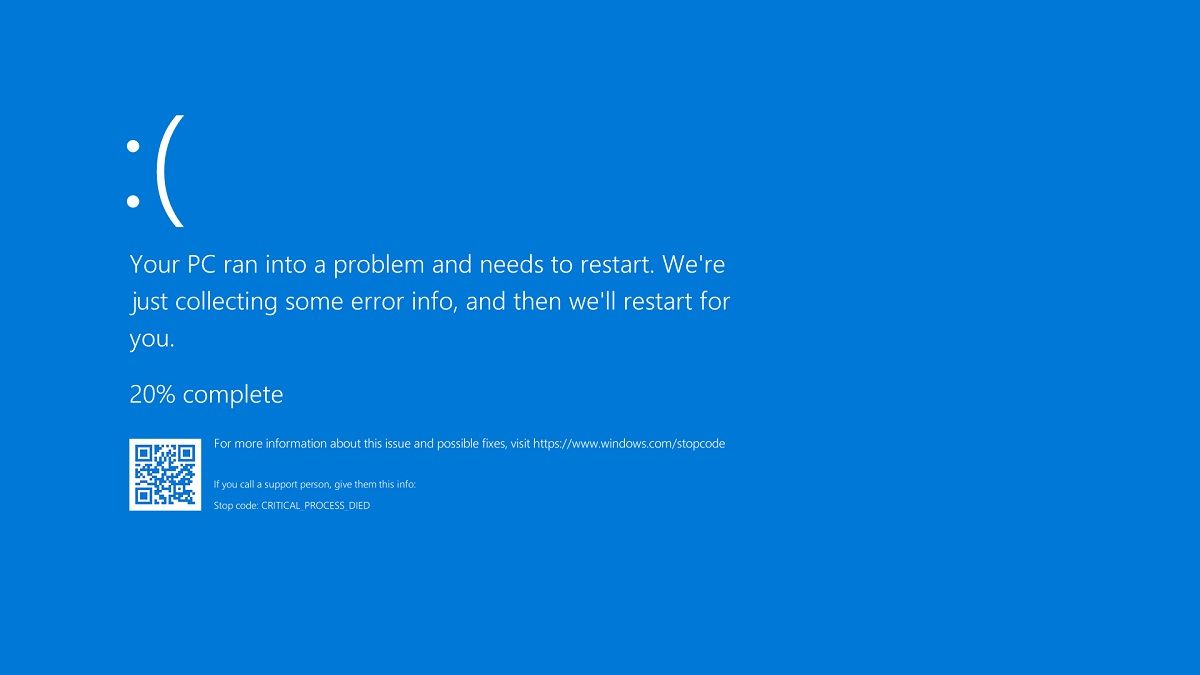
A Blue Screen of Death (almindeligvis forkortet som BSoD) er en kritisk fejlskærm, der kun vises på Microsoft Windows- og ReactOS-operativsystemer.
Disse fejlskærme vises i tilfælde af et fatalt systemnedbrud og indeholder væsentlig information, der gør det muligt for brugere, med eller uden hjælp fra specialiserede fejlfindingsværktøjer, at identificere årsagen til nedbruddet.
Når dit operativsystem når en tilstand, hvor det ikke længere kan fungere sikkert, er det programmeret til at lukke helt ned for at forhindre yderligere data til systemet eller tab af data. Disse øjeblikkelige nedlukninger er, hvad brugerne er begyndt at henvise til som systemnedbrud.
Sådan finder og diagnosticeres BSoD-fejl
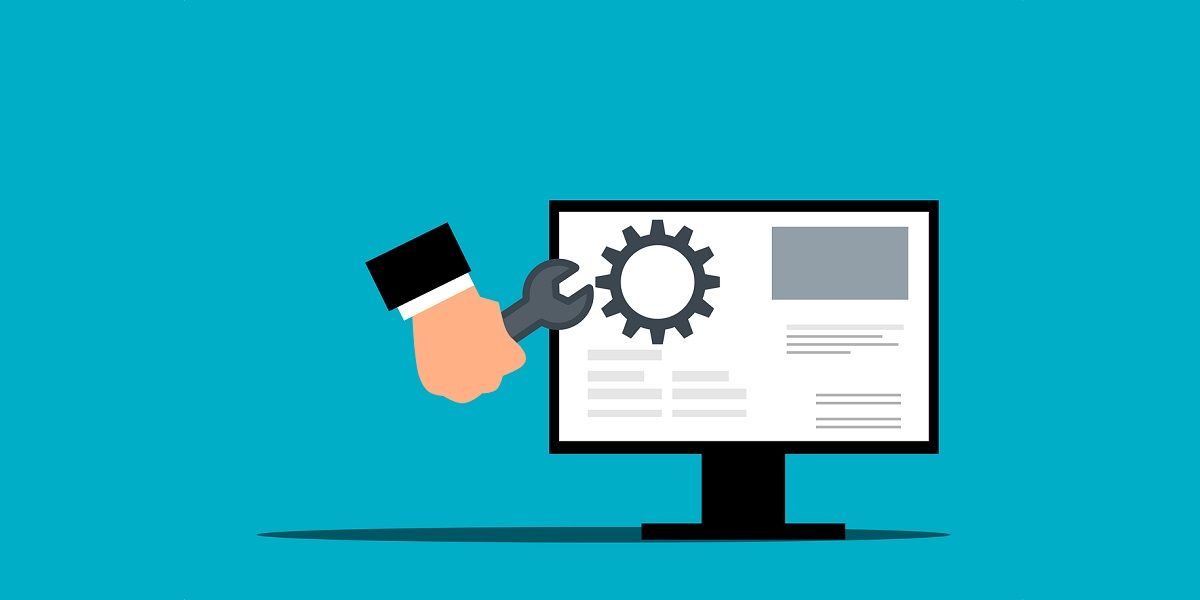
Med så mange tilgængelige BSoD-fejl er den eneste måde at sikre, at du følger de rigtige løsninger på, at identificere, hvilken BSoD-fejl du har at gøre med.
Dette gøres ved at analysere de hukommelsesdumpfiler, som dit Windows-system genererer efter hver BSoD. Når du har fået et fingerpeg om, hvad der forårsager BSoD’en, kan du prøve nogle af de mest almindelige rettelser til BSoD’er.
Liste over de mest almindelige BSoD-fejl
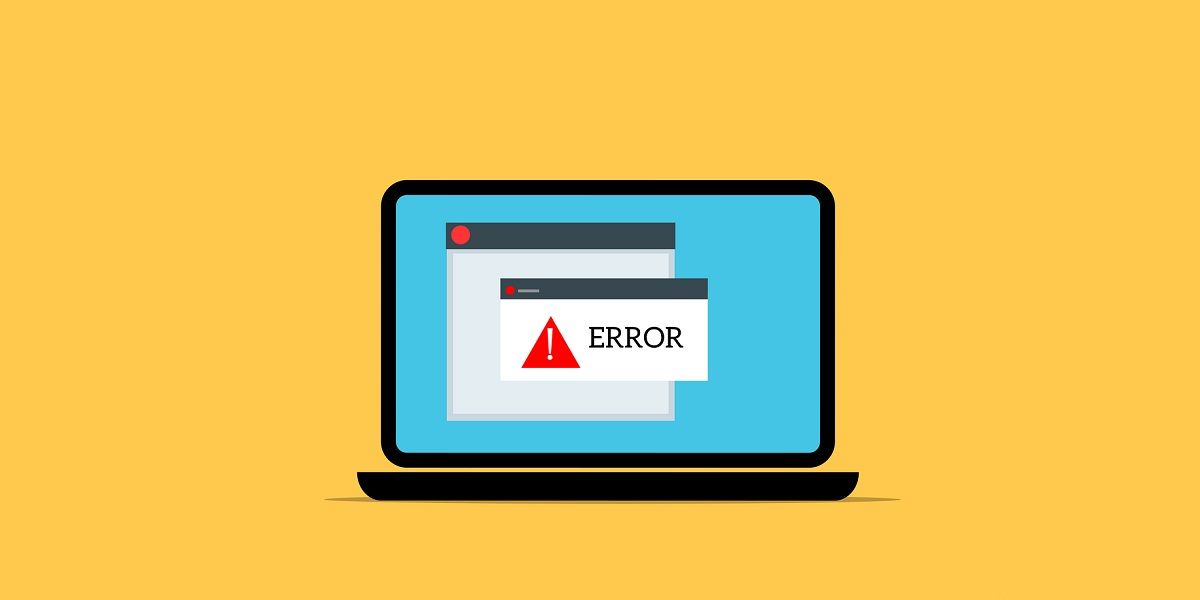
Der er mange årsager til disse fatale systemfejl, så et identifikationssystem blev implementeret for at hjælpe brugere med at fejlfinde BSoD-fejl baseret på deres rodårsag.
Dette identifikationssystem kommer som en fejlkode (normalt vist som en alfanumerisk kode) eller en fejlmeddelelse. Som du kan forestille dig, er nogle BSoD-fejl mere almindelige end andre. Så listen nedenfor vil indeholde nogle af de oftest stødte BSoD-fejl.
Vi inkluderede en kort beskrivelse for hver af dem og links til dedikerede artikler, der vil lære alt, hvad du behøver at vide om håndtering af den pågældende BSoD-fejlkode.
1. UNDTAGELSE AF SYSTEMTRÅD HÅNDTES IKKE
Nok en af de mest almindelige BSoD-fejl derude, SYSTEM THREAD CECEPTION NOT HANDLED-fejlen opstår primært på grund af forældede, inkompatible eller defekte drivere.
En af grundene til, at netop denne stopkode er sådan en hovedpine, er, at flere drivere kan være skylden samtidig, hvilket gør det svært for brugerne at identificere de skyldige.
Heldigvis kan et godt Windows-fejlopslagsværktøj hjælpe med at identificere driveren, der er skyld i.
Det er en typisk BSoD-fejl, der kan rettes via de mest almindelige midler, såsom opdatering af drivere eller ved at køre Windows Memory Diagnostic Tool.
2. SYSTEM_SERVICE_EXCEPTION
Denne følgende BSoD-fejl kaldes SYSTEM_SERVICE_EXCEPTION-fejlen, og endnu en af de stopkoder, som mange af jer højst sandsynligt allerede er stødt på nu.
De mest almindelige årsager til denne særlige BSoD-fejl omfatter GUI-fejl, defekte, forældede eller beskadigede drivere og endda korrupte systemfiler.
Udover de typiske løsninger, du normalt vil følge, når du håndterer BSoD-fejl, kan afinstallation af nyligt installeret software også hjælpe. Desværre kan du i ekstreme tilfælde blive nødt til at nulstille dit Windows 10-system for at fjerne denne fejl fuldstændigt.
3. Umonterbar opstartsvolumen
Af og til vil du støde på stopkodefejl, der vil give dig et hint om, hvad der forårsager dem, bare ud fra deres navn.
Tilfældet med stopkodefejlen Unmountable Boot Volume opstår, når din Windows-computer ikke kan indlæse korrekt fra bootdrevet. På grund af arten af denne stopkodefejl vil du normalt støde på den, når du prøver at starte din computer op, og den vil ikke udløses tilfældigt, mens computeren allerede kører.
De fleste løsninger til denne særlige stopkodefejl involverer at rette opstartsvolumen på den ene eller anden måde, reparere dine Windows-installationsfiler eller diagnosticere dit systems generelle helbred.
4. Windows 10 Fejlkode 0xc00000e
Endnu en BSoD-fejl, der udløses under systemstart, Windows stopkode 0xc00000e, er hovedsageligt forårsaget af hardwareproblemer eller beskadigede systemfiler, der forhindrer dit OS i at starte korrekt.
Det udløses, uanset om dine Windows-filer er gemt på en HDD eller en SSD, og fejlfinding af denne fejlkode er ret standard.
Listen over løsninger inkluderer softwarerelaterede rettelser såsom nulstilling af BIOS, brug af Windows Automatic Repair Tool eller Master Boot Record. Hvis du mener, at det er et hardwarerelateret problem, kan det også hjælpe at udskifte CMOS-batteriet.
5. Hukommelsesstyring stopkode
Et andet glimrende eksempel på en BSoD-fejl, der lader dig kende årsagen, er Memory Management Stop Code. Også kendt som Windows stopkode 0x0000001A, den udløses, når der er noget galt med dit Windows-systems evne til at håndtere hukommelseshåndtering.
Disse problemer kan have mange årsager, men de mest almindelige omfatter defekt RAM, drivere eller software, hardwareproblemer, beskadigede systemfiler og endda diskfejl.
Listen over løsninger er ret standard, lige fra opdatering af dit OS eller drivere til at køre diagnostiske værktøjer såsom CHKDSK eller SFC.
6. Fejl med dårlig systemkonfigurationsinfo
Nogle BSoD-fejl er mere tilgængelige at rette end andre, og selvom fejlen med dårlig systemkonfigurationsinfo-stopkode er udbredt, er det lige så nemt at fejlfinde, selv af dem uden teknisk erfaring.
Også kendt som Windows stop-kode 0x00000074, fejlagtige systemkonfigurationer forårsager det hovedsageligt, men den gode nyhed er, at nogle gange er selv en simpel systemgenstart nok til at komme over denne fejl.
7. Kritisk proces døde
Windows OS bruger flere kritiske processer, der kører i baggrunden for at fungere korrekt. Når en eller flere af disse processer pludselig stopper, vil du højst sandsynligt blive mødt af Critical Process Died stopkodefejlen (Windows stopkode 0x000000EF).
Listen over ting, der kan få en kritisk proces til at stoppe pludselig varierer, lige fra defekte drivere, malware, hukommelsesfejl og endda støv, der har lagt sig fra specifikke computerkomponenter.
Desværre betyder det også, at listen over løsninger er lige så lang, lige fra simple ting som at genskabe din pc, til mere komplekse operationer såsom at opdatere din BIOS.
8. nvlddmkm.sys Fejl
Nogle gange er det ikke defekte systemfiler, der er skyld i BSoD-fejl, men derimod brug af specifikke computerkomponenter fra bestemte mærker.
For eksempel kan ejere af NVIDIA GPU’er nogle gange støde på fejlen nvlddmkm.sys stopkode. Den gode nyhed er, at da dette er sådan en specifik stopkodefejl, indsnævrer det betydeligt listen over løsninger, du bør prøve for at fejlfinde problemet.
Opdatering af Windows eller bare grafikkortdriverne kan hjælpe med at løse problemerne. Helt geninstallation af grafikkortdriverne kan fungere lige så godt.
Spillere bør også overveje at underclocke deres GPU’er, da de ekstra FPS, de kan få, ikke er værd at få spillet til at gå ned, når du har mest brug for det.
9. WHEA_UNCORRECTABLE_ERROR (Windows stopkode 0x0000124)
Endnu en hardwarerelateret stopkode, WHEA_UNCORRECTABLE_ERROR udløser for det meste på grund af korrupt hardware og varme- eller spændingsproblemer. Det er dog almindeligt, at det udløses fra driverproblemer, defekte systemer eller registreringsfiler.
Som med de fleste andre stopkodefejl kan typiske løsninger også hjælpe med at løse dette problem, såsom at bruge CHKDSK eller tjekke dine drivere.
Men på grund af arten af denne særlige fejl, anbefaler vi, at du fokuserer mere på hardware-relaterede løsninger, såsom at sikre, at alle komponenter er passende slidsede, eller nulstille BIOS til dets oprindelige indstillinger, og dermed deaktivere enhver overclocking, du måtte have aktiveret .
10. Undtagelse for maskintjek
Sidst men ikke mindst er Machine Check Exception-fejlen, svarende til WHEA-fejlen beskrevet tidligere.
Det, der gør denne stopkodefejl særlig grim, er, at den er meget tilfældig og kendt for at udløse en gang og aldrig igen. Denne tilfældighed gør fejlfinding af denne fejl særligt vanskelig, da der ikke er nogen åbenbar grund til, hvorfor det sker. Det eneste, de fleste brugere er sikre på, er, at det højst sandsynligt er et hardwarerelateret problem.
Når det er sagt, er listen over potentielle rettelser ret lang, og den involverer at gøre næsten alt, hvad man kan forestille sig, fra at tjekke dit system til at rette dine drivere og endda udføre noget hardwarerelateret vedligeholdelse.
Forståelse og overvindelse af almindelige BSoD-udfordringer
De 10 stopkodefejl, der er angivet ovenfor, er de mest almindelige, Windows-brugere er stødt på. De er dog ikke de eneste, da de i alt er mere end 500.
Alt i alt, selvom BSoD-fejl er ubehagelige at stå ansigt til ansigt med, så husk, at der altid er en løsning på hver af dem.